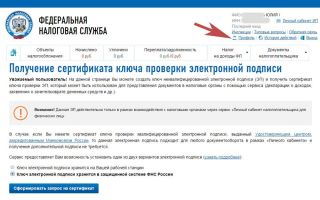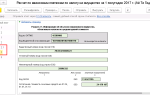Учетная политика в 1С 8.3: где найти и как настроить
Прежде, чем приступить к полноценной работе в программе 1С 8.3 Бухгалтерия 3.0, необходимо настроить учетную политику организации, бухгалтерию которой вы будете вести. В том случае, когда программе ведется учет сразу нескольких организаций, она должна быть настроена для каждой.
Для начала разберемся где в 1С 8.3 Бухгалтерия найти учетную политику. В меню «Главное» выберите пункт «Учетная политика». Он находится в подразделе «Настройки».
Пошаговое заполнение учетной политики
Перед нами открылась основная форма настроек. Рассмотрим пошагово заполнение всех пунктов. Помните, что данные настройки определяют правила ведения БУ. Налоговый учет настраивается отдельно.
Укажите «Способ оценки МПЗ». Здесь вам доступно два способа оценки материально – производственных запасов:
Первый способ оценивают МПЗ путем вычисления средней стоимости по группе товаров. Второй метод вычисляет стоимость тех МПЗ, которые по времени приобретены раньше. В переводе с английского данный метод звучит «Первый вошел, первый вышел».
«Способ оценки товаров в рознице» — тут все просто, но стоит учесть, что в налоговом учете оценка товаров происходит только по стоимости приобретения.
«Основной счет учета затрат» в учетной политике 1С 8.3 используется для подстановки счета учета по-умолчанию в документах и справочниках. В нашем примере мы оставили настройку счет 26. В зависимости от вашей учетной политики организации это может быть счет 20 или 44.
В параметре «Виды деятельности, затраты по которым учитываются на счете 20 «Основное производство»» отметьте необходимые вам флаги. При выборе хотя бы одного из пунктов будет необходимо указать, куда включаются общехозяйственные расходы (в себестоимость продаж или продукции). Настройте методы распределения косвенных расходов и прочие настройки расчета себестоимости.
Далее укажите, как ведется учет расходов:
- По номенклатурным группам (видам деятельности)
- По элементам затрат (рекомендуется для подготовки аудируемой отчетности по МСФО).
- По статьям затрат. В том случае, когда задолженность превышает 45 дней, начисляется резерв в размере 50% от суммы остатков по Дт 62 и Дт 76.06, для 90 дней 100%. Учтите, что резервы формируются только по рублевым договорам и просроченной задолженностью.
Выберите состав форм бухгалтерской отчетности: полный, для малых предприятий и для некоммерческих организаций.
Через меню «Печать» можно распечатать формы учетной политики и различные приложения к ней:
Настройка учета налогов в 1С
Для перехода к данной настройке нажмите на соответствующую гиперссылку внизу формы настройки учетной политики. Не забудьте сохранить настройку учетной политики.
Система налогообложения
Первым делом выберите систему налогообложения — ОСНО или УСН, уплачивается ли торговый сбор при осуществлении деятельности в г. Москве.
Налог на прибыль
Далее перейдите к заполнению раздела «Налог на прибыль».
Укажите размеры налоговых ставок в федеральный и региональный бюджет. Если данные ставки у обособленных подразделений различаются, их необходимо указать отдельно для каждого.
Далее указывается метод начисления амортизации. По зданиям, сооружениям и нематериальным активам всегда применяется линейный метод независимо от настройки.
Выберите способ погашения стоимости спецодежды и спецоснастки. С 2015 года налогоплательщикам дана возможность самостоятельно определять порядок погашения стоимости с учетом срока использования. Ранее данная настройка была не доступна (в более старых релизах).
Укажите необходимость формирования резервов по сомнительным долгам. Аналогично бухгалтерскому учету, но не более 10% от выручки. Резерв формируется только по просрочке.
При заполнении перечня прямых расходов программа предложит вам автоматически создать записи, соответствующие рекомендациям ст.318 налогового кодекса РФ. Вы можете отказаться и заполнить все вручную. Это необходимо производственным предприятиям, которым не нужно относить на себестоимость продукции прямые расходы.
Далее заполните номенклатурные группы. Они используются для того, чтобы учитывать доходы от реализации товаров и услуг. Выручка по данным номенклатурным группам отражается в декларации по прибыли в составе выручки от реализации товаров и услуг собственного производства.
Последней настройкой данного раздела является указание порядка уплаты авансовых платежей.
УСН
В разделе «УСН» (если вы работаете по упрощенке) укажите налоговую ставку и то, как будут отражаться авансы от покупателей.
НДС
В случае, когда организация освобождена от уплаты НДС по ст. 145 или 145.1 НК РФ, укажите это. Далее отметьте, необходимо ли вести раздельный учет входящего НДС при одновременном осуществлении операций, которые облагаются налогом и освобожденным от него.
В том случае, когда НДС начисляется по отгрузке без перехода права собственности, отметьте данную настройку флажком.
Последней настройкой в данном разделе является выбор порядка регистрации счетов-фактур на аванс и необходимости их регистрации в зависимости от периода.
Налог на имущество
В данном разделе укажите налоговую ставку и льготы при наличии. Далее указываются объекты с особым порядком налогообложения. В подразделе «Порядок уплаты налогов на местах» устанавливаются сроки уплаты налогов и то, как будут рассчитываться авансовые платежи. В последнем пункте укажите способ отражения в учете расходов по данному налогу.
НДФЛ
В разделе НДФЛ укажите, как применяются налоговые вычеты.
Страховые взносы
При необходимости заполните раздел «Страховые взносы», указав тариф, ставку взноса от несчастных случаев и прочие настройки.
Прочие настройки
Чтобы указать другие настройки перейдите по гиперссылке «Все налоги и отчеты».
В настройках учетной политики сохраняются все ранее внесенные изменения, просмотреть которые можно по гиперссылке «История изменений».
Смотрите также обзорное видео про ввод справочника организации и настройку учетную политику:
Источник: https://1s83.info/obuchenie/1s-buhgalteriya/uchetnaya-politika-v-1s.html
Настройка учетной политики в 1С Бухгалтерия
1С Бухгалтерия — настройка учетной политики в этой программе имеет свои особенности для разных налоговых режимов. На что обратить внимание в процессе настройки, расскажем в нашем материале.
Настройка учетной политики при применении традиционной системы налогообложения
Нюансы настройки учетной политики «упрощенцами»
Итоги
Настройка учетной политики при применении традиционной системы налогообложения
Процессу настройки учетной политики организации, применяющей ОСН, предшествует корректное заполнение ее начальных реквизитов в разделе «Организации» (включая информацию о применяемой системе налогообложения).
Затем необходимо произвести настройки в предложенных программой вкладках:
- «Налог на прибыль»;
- «НДС»;
- «ЕНВД»;
- «Запасы»;
- «Затраты»;
- «Резервы».
Остановимся на процессе настройки некоторых из указанных вкладок.
«Налог на прибыль»
Процесс настройки включает:
- Проставление флажка в строке «Применяется ПБУ 18/02 «Учет расчетов по налогу на прибыль»», если организация обязана применять ПБУ 18/02 или применяет его добровольно, предусмотрев такое условие в своей учетной политике.
- Выбор метода начисления амортизации в налоговом учете. В раскрывающемся списке необходимо остановиться на том варианте, который предусмотрен учетной политикой (линейный или нелинейный — п. 1 ст. 259 НК РФ).
- Выбор метода погашения стоимости спецодежды и спецоснастки. Второй по счету способ из указанного в списке — «Аналогично способу, принятому для бухгалтерского учета» — позволит сблизить порядок налогового списания данного вида имущества с бухгалтерским и избежать разниц по ПБУ 18/02.
- Разграничение прямых и косвенных расходов в закладке «Методы определения прямых расходов производства в НУ». От этого зависит направление их списания: на счет 90.02 (прямые расходы) или 90.08 (косвенные расходы).
- Выполнение настройки номенклатурных групп. C помощью кнопки «Создать» выбирается группа по тем видам деятельности, в разрезе которых планируется отслеживать финансовый результат.
«НДС»
Данный раздел учетной политики настраивается в программе по следующему алгоритму:
- Отметить флажком наличие у организации права на освобождение от уплаты НДС (по ст. 145 или 145.1 НК РФ) или оставить поле пустым при отсутствии такого права.
- Установить флажки в строках «Ведется раздельный учет входящего НДС» и «Раздельный учет НДС на счете 19…», если организация совмещает облагаемые и необлагаемые операции.
Источник: https://nalog-nalog.ru/nalog_na_pribyl/uchetnaya_politika/nastrojka_uchetnoj_politiki_v_1s_buhgalteriya/
Настройка учетной политики в 1С: Бухгалтерии предприятия 8 для организаций на ОСН
Опубликовано 14.07.2015 09:55Просмотров: 67345
В этой статье рассмотрим очередной важный этап подготовки к работе в программе 1С: Бухгалтерия предприятия 8 — настройку учетной политики.
Если настройка параметров учета касалась всех организаций в информационной базе, то учетная политика заполняется на каждую организацию и может периодически изменяться.
Ее верное заполнение — залог успешной работы в программе.
Перейти к настройке параметров учетной политики можно через раздел «Главное».
Разумеется, обратившись к учетной политике, мы имеем заполненный справочник организации, при заполнении которого уже установили вид организации и систему налогообложения.
Кстати, к учетной политике мы можем обратиться, не покидая данного справочника, достаточно выбрать необходимую организацию.
И далее по кнопке «Создать» формируем запись на определенный период. Сразу видим возможность вновь выбрать систему налогообложения, так как организация может перейти на УСН или вернуться на ОСН, тогда меняем эту позицию в данной настройке.
Налоговый учет для организаций на ОСН ведется в программе автоматически, и первая настраиваемая закладка — «Налог на прибыль».
Изначально нужно отметить применяет или нет организация ПБУ 18/02. Не применять могут только субъекты малого предпринимательства и некоммерческие организации. Если вы имеете право не вести учет по ПБУ 18/02 и не владеете навыками его применения на практике, то я рекомендую эту галочку не устанавливать. Если же ваша организация не является малой, то галочку нужно установить.
Следующая настройка предоставляет на выбор метод амортизации в налоговом учете: линейный или нелинейный. Эти два способа предусмотрены налоговым кодексом (ст. 259 п. 1).
Организации, которые выбрали применять линейный метод амортизации, должны его применять ко всем основным средствам. Если решили применять нелинейный метод, то возможно использовать его только для основных средств с 1 по 7 амортизационную группу.
Так как независимо от установленного налогоплательщиком метода при амортизации сооружений, зданий, передаточных устройств, нематериальных активов, входящих в 8-10 амортизационную группу, программа автоматически будет применять линейный метод в соответствии с п.
3 ст.259 НК РФ.
Что касается способа погашения стоимости спецодежды и спецоснастки, то программа дает право сблизить налоговый и бухгалтерский учет при выборе второй позиции в списке, которая появилась в 2015 году.
А вот при выборе первой позиции, в силу того что в бухгалтерском учете стоимость будет списываться в зависимости от срока эксплуатации, будут появляться временные разницы, которые необходимо будет учитывать.
В целях налогового учета по налогу на прибыль, согласно п. 1 ст. 318 НК РФ, все расходы на реализацию и производство делятся на прямые и косвенные.
В этом же пункте дается приближенный перечень расходов, которые могут относиться к прямым: материальные затраты, расходы на оплату труда, расходы на страховые взносы, амортизация. При отражении прямых расходов формируется проводка Дт 90.
02 — Кт 20, при отражении косвенных — расходы с 20 счета списываются на счет 90.08. Так вот, определить какие расходы будут списываться на счет 90.02, а какие на счет 90.08, мы можем, обратившись в регистр сведений «Методы определения прямых расходов производства в НУ».
Этот регистр является по сути разделителем прямых и косвенных расходов. Что здесь будет перечислено, какие виды расходов, по каким счетам — будет отражаться в декларации по налогу на прибыль в строке 10 в приложение 2 к листу 2.
Обязательны для заполнения в этом регистре являются реквизиты «Год», «Организация» и «Вид расходов НУ», справочник который существует в программе как предопределенный, то есть в него нельзя внести показатели. Он соответствует тем строкам расходов, которые должны отражаться в декларации по налогу на прибыль. В зависимости от того, какой вид расходов выбирается, так и будет заполняться декларация.
Так как мы говорим о прямых расходах, то из этого списка выбираем как говорилось выше: материальные расходы, страховые взносы, амортизация, оплата труда.
Остальные показатели являются не обязательными, но можно заполнить более детально отображение по дебету, по кредиту, по подразделениям, по статьям затрат. В этом случае все расходы по указанной позиции будут прямыми.
При более подробном заполнение, если есть такая необходимость, следует быть и более внимательным. Чтобы при комбинации параметров, правила определения прямых расходов не пересекались и не повторялись.
Переходим к следующей настройке — настройка номенклатурных групп. Она нужна для организаций, которые занимаются производством продукции, оказанием услуг или выполнением работ.
Заполнение регистра формируется в соответствие с деятельностью организации, по кнопке «Создать» выбираем необходимую для организации номенклатурную группу, которая касается собственного производства.
Работая непосредственно с одноименным справочником, есть возможность создать эти самые группы. Но не рекомендуется «дробить», создавать слишком много номенклатурных групп.
Лучше создавать группы по тем видам деятельности, в разрезе которых есть желание отследить финансовый результат.
Дальше идет закладка «НДС». Первое, что следует выполнить — это указать освобождены ли вы от уплаты НДС по ст. 145 или 145.1 НК РФ.
Данные статьи освобождают от уплаты, если выручка организации или индивидуального предпринимателя не превышает определенный лимит или у организации есть статус участника проекта по осуществлению исследований в соответствие с ФЗ «Об инновационном центре Сколково».
При установленном флажке, в документе «Реализация товаров и услуг» автоматически ставится позиция «Без НДС», а счета-фактуры регистрируются в журнале в случаях, которые перечислены в п. 3.1 ст. 169 НК РФ.
Если налогоплательщик осуществляет операции подлежащие налогообложению и операции, не облагаемые НДС или по ставке 0%, то он обязан вести раздельный учет и установить следующие флажки.
После установки флажков в документах будет возможность указывать способ учета НДС. О дополнительном субконто, которое появляется на счете 19 упоминалось подробнее в статье Настройка параметров учета в 1С: Бухгалтерии предприятия 8.
Появление флажка в следующей позиции, ведет к начислению НДС и формированию записи в книги продаж в момент отгрузки товаров, когда проводим документ «Реализация товаров и услуг» с видом операции «Отгрузка без перехода права собственности».
Если такой момент начисления нас не устраивает, то флажок не ставим, тогда запись в книги продаж и начисление НДС будут формироваться только после перехода права собственности, когда проведем документ «Реализация отгруженных товаров».
Последняя настройка на данной закладке касается порядка регистрации счетов-фактур на аванс. Программа предлагает 5 вариантов на выбор.
По умолчанию стоит «Регистрировать счета-фактуры всегда при получении аванса», такой вариант предполагает создание счетов-фактур по каждой поступившей сумме. Под исключение попадают суммы предоплаты, зачтенные в день получения.
При втором варианте регистрация счетов-фактур на авансы, зачтенные в течение 5-ти календарных дней, не будет проходить. Этот вариант реализует правило, закрепленное в п. 3 ст.
160 НК РФ, в соответствии с которым продавец должен выставить покупателю счет-фактуру на сумму предоплаты в течение пяти календарных дней, после ее получения, если отгрузка в счет оплаченной производится также в течение пяти дней.
Следующий вариант определяет регистрацию счетов-фактур на аванс только по суммам, которые остались не зачтенные на конец месяца. Но согласно разъяснениям Минфина это используется при непрерывных долгосрочных поставках товаров, оказания услуг одному и тому же покупателю.
Четвертый вариант предназначен для организаций, которые готовы отстаивать позицию о том, что платежи не признаются авансовыми, если отгрузка и оплата товара произошли в одном налоговом периоде.
Последний вариант рассчитан на организации, которые согласно п.13 ст.167 НК РФ имеют производственный цикл, превышающий по длительности шесть месяцев. И они имеют право считать момент возникновения налоговой базы в день отгрузки.
Очередная закладка по настройке учетной политики — «ЕНВД». Здесь отмечается, является ли организация плательщиком ЕНВД. И если организация осуществляет розничную торговлю, и эта розничная торговля попадает под уплату ЕНВД, то еще фиксируется и вторая позиция.
Для указания базы распределения расходов по видам деятельности есть две возможности. Расходы, которые невозможно будет отнести к конкретному виду деятельности, будут распределены согласно выбранной базе.
Переходим к закладке «Запасы». Необходимо выбрать способ оценки МПЗ по средней стоимости или по ФИФО. Установленный способ применяется как для бухгалтерского учета так и для налогового.
И прописываем способ оценки товаров в рознице по стоимости приобретения либо по продажной стоимости (об этих способах говорится ПБУ 5/01 п.3).
Если есть необходимость видеть торговую наценку, тогда нужно учитывать по продажной стоимости, но помним, что в налоговом учете товары оцениваются только по стоимости приобретения.
Если не готовы учитывать разницу между бухгалтерским и налоговым учетом, то стоит выбрать «по стоимости приобретения».
Есть в учетной политике еще одна большая и очень важная закладка — «Затраты». Первое, что мы отражаем — это основной счет учета затрат и виды деятельности, затраты по которым учитываются на счете 20. Отмечаем флажками будут ли на 20 счете учитываться затраты на выпуск продукции и оказание услуг.
Если некоторые затраты будут отражаться на 20 счете, то становится активной возможность выбрать, как при этом 20 счет будет закрываться. Вариант «Без учета выручки», позволяет всегда закрываться 20 счет, независимо от того, была выручка или нет.
Вариант «С учетом выручки от выполнения работ (оказания услуг)» — 20 счет закроется при условии, что в текущем месяце отражена выручка по той же номенклатурной группе, что и затраты. Третий вариант дает возможность закрыться 20 счету по той номенклатурной группе, по которой получена выручка и реализация отражена документом «Акт об оказании производственных услуг».
Ниже, при условии, что выбран хотя бы один вид деятельности, становится активной кнопка «Косвенные расходы».
В открывшемся окне видим настройки для 26 и 25 счета. Для 26 счета нужно определить, каким образом будут закрываться общехозяйственные расходы. Если включаться в себестоимость продаж, по-другому этот метод называется директ-костинг, то суммы с 26 счета месяца автоматически отправляются на счет 90.08.
Если в себестоимость продукции, работ, услуг, то все эти расходы с 26 счета будут закрываться на 20 счет, и таким образом, на 20 счете будем видеть общую себестоимость нашего производства (наших работ и услуг).
В этом случае потребуется выбрать метод распределения расходов на себестоимость продукции (работ, услуг).
По одноименной гиперссылке переходим в регистр, в котором хранятся сведения о базе распределения общехозяйственных и общепроизводственных расходов. Чтобы задать способы распределения, нажимаем на кнопку «Создать».
Обязательно заполняем, начиная с какого периода и для какой организации действует данная настройка, также указываем базу распределения, выбирая позицию из предопределенного справочника.
Допустим у организации материалоемкое производство, основные затраты — материальные, тогда может иметь смысл их взять за базу распределения. Либо трудоемкое производства основная доля затрат — оплата труда. Или большой выпуск продукции, приведет к выбору — «Объем выпуска».
Все зависит от вида деятельности и специфики работы организации. Есть возможность более подробного заполнения, учесть статьи затрат, подразделение. Можно выбрать счет затрат 25 или 26, если не указываем конкретный, то затраты списываются с обоих счетов.
Аналогичное списание будет происходить и при незаполненных подразделениях и статьях затрат. Подробная детализация может потребоваться, например, когда к одному виду расходу нужно применить разные базы распределения.
Рядом с кнопкой «Косвенные расходы» располагается не менее важная кнопка «Дополнительно».
В этом окне указываем, производится ли расчет себестоимости полуфабрикатов и услуг собственным подразделением. Если ставим хоть один флажок, то еще необходимо выбрать последовательность этапов производства.
Выбирая возможность задать вручную, создаем документ «Порядок подразделений для закрытия счетов затрат», в котором посредством кнопки «Добавить» формируем порядок подразделений.
При выборе автоматического определения переделов, отпадает необходимость формирования документа «Порядок подразделений для закрытия счетов затрат».
Но чтобы работа программы оказалась корректной для организаций, которые оказывают услуги собственным подразделениям, появляется возможность настроить встречный выпуск продукции (услуг).
По кнопке «Создать» переходим к настройке регистра встречного выпуска.
Еще при заполнении настроек в окне «Дополнительно» необходимо определиться, будете ли вы учитывать отклонения от плановой себестоимости. Если организация в учете использует счет 40, выпуск продукции проходит по плановой стоимости, а в конце месяца проходит расчет отклонения фактической стоимости от плановой.
Последняя закладка по настройке учетной политики — «Резервы».
Резервы в программе формируются автоматически в зависимости от просрочки. У налогоплательщиков по налогу на прибыль есть право создавать резервы, в том числе по сомнительным долгам. Если предусмотрено учетной политикой организации, то отмечаем.
Мы рассматривали настройки при условии, что организация находится на общей системе налогообложения. Если организация на УСН, то настройка будет выглядеть другим образом, как именно, будет рассмотрено в следующей статье.
Источник: https://xn--80abbnbma2d3ahb2c.xn--p1ai/bukhgalteriya-3-0/main/bukhgalteriya-3-0/nastroika-uchetnoi-politiki-v-1s-bukhgalterii-predpriiatiia-8-dlia-organizatcii-na-osn
Учетная политика в 1С 8.3: настройка на примере
Перед началом работы в программе необходимо настроить учетную политику организации. Речь идет о таких настройках 1С 8.3 и 8.2, как, например, на каком режиме налогообложения находится предприятие, как разносить затраты, как учитывать себестоимость, методы начисления амортизации и прочее.
Сразу встает вопрос: где найти в 1С 8.3 учетную политику? Ссылка на неё есть в справочнике «Организации» в разделе «Перейти»:
Окно настроек заполнения учетной политики состоит из нескольких закладок и двух кнопок с выбором режима налогообложения. Рассмотрим все связанные с общим режимом закладки по очереди.
Содержание
- 1 НДС
- 1.1 ЕНВД
- 1.2 Запасы
- 1.3 Затраты
- 1.4 Резервы
Налог на прибыль
Первая закладка для заполнения – Налог на прибыль.
Первый элемент на данной закладке – это флажок, где нужно указать, применяется ли учет по требованиям ПБУ 18.02. Это нужно, чтобы считался налог на прибыль.
Далее следует метод начисления амортизации. По нематериальным активам, сооружениям и зданиям всегда применяется линейный способ начисления, независимо от того, какой был выбран. В остальных случаях можно применить нелинейный способ.
В поле «Погашать стоимость спецодежды и спецоснастки» ничего указывать не надо, так как на момент написания статьи это поле недоступно для редактирования, хотя в подсказке написано, что с 2015 организация вправе сама решать, как списывать себестоимость спецодежды и спецоснастки. Надеемся, что в следующих релизах появится возможность выбора способа списания.
Получите 267 видеоуроков по 1С бесплатно:
Список прямых расходов и как их учитывать нужно заполнить либо вручную, либо согласиться с предложением системы заполнить этот список автоматически. Это необходимо, когда организация ведет производственную деятельность и хочет относить на себестоимость продукции прямые расходы. При автоматическом заполнении желательно еще заполнить колонки «Подразделение» и «Статья затрат».
Номенклатурные группы заполняются для последующей аналитики доходов от продаж товаров и услуг, а также они показываются в декларации по прибыли. По умолчанию там уже имеется запись «Основная номенклатурная группа». Лично мне было ее достаточно для комфортной работы.
Переходим на следующую закладку.
Здесь находятся настройки учета НДС в 1С Бухгалтерии.
Тут в основном флажки, я пройдусь по ним по порядку:
- Указываем, имеется ли у предприятия деятельность без учета НДС или с НДС с нулевой ставкой. Если этот флажок установлен, будет вестись при реализации такого товара или услуг отдельный учет по партиям в целях правильного отражения НДС.
- Если организация применяет упрощенный учет НДС, устанавливаем соответствующий флажок. Следует учитывать, что упрощенный учет имеет некоторые ограничения. Например, нельзя начислять НДС на положительные суммовые разницы.
- В третьем пункте нужно указать, следует ли начислять НДС по отгрузке, если не происходит перехода права собственности.
- Здесь указываем, начислять ли НДС при передаче недвижимости без перехода права собственности.
- До 01.10.2011 на положительные суммовые разницы можно начислять НДС и выставлять отдельные счета-фактуры. Если такой учет требуется, устанавливаем соответствующий флажок.
- Счета-фактуры могут быть сформированы в условных единицах. Если данный флажок будет установлен, то такие счета-фактуры на печать будут выводиться в рублях.
Также нужно выбрать, как будут формироваться счета-фактуры на аванс.
ЕНВД
Если организация является плательщиком ЕНВД, устанавливаем соответствующий флажок и выбираем базу распределения расходов.
Запасы
На этой закладке нужно выбрать только способ оценки материально-производственных запасов.
Затраты
Здесь нужно указать виды деятельности, по которым затраты учитывают на 20 счете. Также нужно указать способ включения в себестоимость косвенных затрат и указать дополнительные настройки (при необходимости).
Резервы
На этой закладке указывается, будут ли формироваться резервы в бухгалтерском или налоговом учете либо в обоих сразу.
Наше видео по вводу организации и настройке учетной политики в 1С 8.3:
[youtube]https://www.youtube.com/watch?v=H9slE6Ocwzc[/youtube]
Читайте также другие наши статьи по 1С:
Источник: https://Programmist1S.ru/kak-nastroit-uchetnuyu-politiku-v-1s-buhgalteriya-3-0/
Настройка учетной политики для ведения налогового учета по налогу на прибыль в конфигурации 1С Бухгалтерия 3.0. Часть 1
Пошаговая инструкция для желающих начать вести налоговый учет в базе 1С с последующим автоматическим заполнением форм бухгалтерской отчетности и декларации по налогу на прибыль
Шаг 1. ввод сведений об организации
Если есть желание вести регламентированный учет в программе, к данному шагу необходимо отнестись максимально внимательно. Не имеет значения, был ли осуществлен ввод начальных остатков, насколько давно вы ведете учет в программе.
Ввести все коды статистики, верные адреса, коды налоговых инспекций, а также регистрационные номера ПФР/ФСС.
Так как, если готовить отчетность к выгрузке в формате ФНС/ПФР/ФСС, в программе есть встроенная проверка на заполненность данных в отчетных формах, предоставляемых в контролирующие органы
Шаг 2. учетная политика вкладка 1
- Если целью является ведение не только бухгалтерского, но и налогового учета в системе, то галочка «Применяется ПБУ 18/02 необходима, так как именно ПБУ 18/02» регламентирует учет расчетов по налогу на прибыль, а так же постоянных и временных разниц и ставить ее в нашем случае необходимо.
- Метод начисления амортизации в налоговом учете: Варианта два линейный и нелинейный. Разумеется, линейный ближе к Российскому бухгалтерскому учету (далее РСБУ) . Тут все понятно: сформированную стоимость основного средства(далее ОС) необходимо разделить на срок полезного использования в налоговом учете (далее НУ) и в течение всего срока полезного использования относить равными долями на затраты (Амортизировать).
При нелинейном методе амортизация начисляется на остаточную стоимость основного средства. Порядок расчета амортизации меняется после того, как остаточная стоимость основного средства составит 20% от его первоначальной стоимости.
В этом случае остаточная стоимость амортизируемого имущества в целях начисления амортизации фиксируется как базовая стоимость, для дальнейшего определения амортизационных отчислений. Поэтому, чтобы определить ежемесячную сумму отчислений, базовую стоимость делят на количество месяцев, оставшихся до конца срока использования данного объекта основного средства.
- Спецодежда и спецоснастка: Согласно новой редакции подпункта 3 пункта 1 статьи 254 НК РФ, с 2015 года компании смогут сами решать, в каком порядке осуществлять списание малоценных предметов. В данной настройке компаниям, у которых использование спецоснастки/спецодежды невелико и незначительно влияет на расходы по налогу на прибыль, я бы рекомендовала выбирать настройку «Аналогично способу, принятому для бухгалтерского учета». Если же спецодежды много, то лучше настройка «При передаче в эксплуатацию». В первом случае и в БУ и в НУ все будет списываться одинаково, во втором в БУ в зависимости от срока эксплуатации: до года – списываем единовременно, более года – прямо пропорционально сроку полезного использования, если в работе компании присутствует сезонность списываем пропорционально выпущенной продукции(оказанным услугам). В НУ всегда стоимость спецодежды/спецоснастки будет списываться единовременно при передаче в эксплуатацию. Соответственно на счетах учета материалов мы учитываем временные разницы, а в расходы по налогу на прибыль включаем стоимость спецодежды/спецоснастки единовременно при передаче.
- Следующая настройка: «Методы определения прямых расходов в НУ»
В данной настройке определяется состав прямых расходов. На что это влияет: Во первых: Приложение 2 к листу 2 декларации по налогу на прибыль. В строке 010 прямые расходы, в строке 040 косвенные (то есть те, которые не попадают под условия данного регистра).
Во вторых: если в компании есть незавершенное производство (НЗП).
Статья 319 НК РФ: «Под незавершенным производством (далее — НЗП) в целях настоящей главы понимается продукция (работы, услуги) частичной готовности, то есть не прошедшая всех операций обработки (изготовления), предусмотренных технологическим процессом.
В НЗП включаются законченные, но не принятые заказчиком работы и услуги. К НЗП относятся также остатки невыполненных заказов производств и остатки полуфабрикатов собственного производства. Материалы и полуфабрикаты, находящиеся в производстве, относятся к НЗП при условии, что они уже подверглись обработке.
Оценка остатков НЗП на конец текущего месяца производится налогоплательщиком на основании данных первичных учетных документов о движении и об остатках (в количественном выражении) сырья и материалов, готовой продукции по цехам (производствам и прочим производственным подразделениям налогоплательщика) и данных налогового учета о сумме осуществленных в текущем месяце прямых расходов.
Налогоплательщик самостоятельно определяет порядок распределения прямых расходов на НЗП и на изготовленную в текущем месяце продукцию (выполненные работы, оказанные услуги) с учетом соответствия осуществленных расходов изготовленной продукции (выполненным работам, оказанным услугам).
Указанный порядок распределения прямых расходов (формирования стоимости НЗП) устанавливается налогоплательщиком в учетной политике для целей налогообложения и подлежит применению в течение не менее двух налоговых периодов.
В случае, если отнести прямые расходы к конкретному производственному процессу по изготовлению данного вида продукции (работ, услуг) невозможно, налогоплательщик в своей учетной политике для целей налогообложения самостоятельно определяет механизм распределения указанных расходов с применением экономически обоснованных показателей.
Сумма остатков незавершенного производства на конец текущего месяца включается в состав прямых расходов следующего месяца. При окончании налогового периода сумма остатков незавершенного производства на конец налогового периода включается в состав прямых расходов следующего налогового периода в порядке и на условиях, предусмотренных настоящей статьей».
Соответственно в составе НЗП могут остаться только прямые расходы (подпадающие под условия данного регистра).
Шаг 3. учетная политика вкладка 4
- Способ списания МПЗ. Осталось только два варианта
- По средней стоимости Например: на складе было 2 кирпича по 5 рублей штука, купили 8 по 10 рублей штука, списываем 3 по (2*5+8*10)/10 = 9 рублей штука
- По ФИФО партионный учет сначала списываются ранее приобретенные партии. Например: на складе было 2 кирпича по 5 рублей штука, купили 8 по 10 рублей штука списываем 2 кирпича по 5 рублей штука и 1 по 10 рублей.
Тут «За и против» очень много.
Одно могу сказать с полной уверенностью: если у Вас не торговая компания и не планирующая в дальнейшем готовить отчетность по международным стандартам и отчислять резервы под обесценивание МПЗ, можно выбирать учет по средней стоимости.
- Способ оценки товаров в рознице для меня только один «По стоимости приобретения». Есть, конечно, второй вариант «По продажной стоимости», но тогда возникнет необходимость учитывать наценку на отдельном счете БУ, а я за максимальное упрощение учета.
Шаг 4. учетная политика вкладка 5
- С видами деятельности, думаю, все понятно и так. Чем компания занимается, то и необходимо указать.
- По списанию затрат со счета 20:
— Первый вариант предполагает, что независимо от того, получила компания выручку в данном периоде или нет, все затраты со счета 20 будут списаны автоматически (при проведении регламентных операций закрытия месяца) на счет 90.02 – себестоимость продукции.
— Второй вариант предполагает, что затраты со счета 20 будут списаны также, в автоматическом режиме на счет 90.02. Но только по тем номенклатурным группам, по которым была получена выручка в закрываемом периоде.
— Третий вариант предполагает, что затраты со счета 20 будут списаны также, в автоматическом режиме на счет 90.02. Но только по тем номенклатурным группам, по которым была получена выручка в закрываемом периоде и реализация внесена в систему документом «Акт об оказании производственных услуг».
— В данном окне необходимо указать, производится ли расчет себестоимости полуфабрикатов и услуг собственным подразделениям.
— Настроить регистр встречного выпуска. При оказании услуг собственным подразделениям это необходимо, так как бывает, что, допустим, два подразделения оказывают услуги друг другу, чтоб при закрытии месяца не происходило зацикливания, необходимо заполнить регистр встречного выпуска. И программа рассчитает себестоимость работ каждого подразделения максимально корректно.
— Учитывать отклонения от плановой себестоимости. Это значит, что компания будет вести учет с использованием счета 40.
Соответственно все выпуски продукции в течение месяца будут производиться по плановой стоимости, в конце месяца при закрытии будет производиться расчет отклонения фактической стоимости от плановой, счет 40 будет закрываться, фактическая себестоимость будет учитываться на 43 счете.
В себестоимость продукции, работ, услуг — 26 счет при автоматическом закрытии месяца закрывается на счет 20, потом все затраты на счет 90.02
В себестоимость продаж (директ-костинг) – 26 счет при автоматическом закрытии месяца закрывается на счет 90.08.
Шаг 5. учетная политика вкладка 6
Решение о формировании резервов по сомнительным долгам!
Источник: https://otchetonline.ru/art/programmistu/47428-nastroyka-uchetnoy-politiki-dlya-vedeniya-nalogovogo-ucheta-po-nalogu-na-pribyl-v-konfiguracii-1s-buhgalteriya-3-0-chast-1.html
Политика cookie
политики существенно отличается от старых «восьмерок».
1. Учетная политика в 1С 8.3, где найти
Если у вас ведется учет по одной организации, то вы заполняете учетную политику в меню:
НСИ и администрирование — НСИ — Сведения о предприятии — Сведения об организации.
Учетная политика в 1С 8.3, где найти
Здесь заполняются все сведения об организации. Нам нужна будет закладка «Учетная политика и налоги».
Учетная политика в 1С 8.3 в карточке организации
Если у вас в одной программе будет вестись несколько организаций, то прежде чем приступать к настройке учетной политики, потребуется включить возможность учета по нескольким организациям в настройках. Сделаем это в меню:
НСИ и администрирование — Настройка НСИ и разделов — Предприятие.
Настройки предприятия в 1С 8.3
Устанавливаем флажок Несколько организаций. (Подробно о настройке раздела Предприятие читайте в статье Настройка 1С КА 2.0 и УТ 11. Шаг 1)
Настройка Несколько организаций в 1С 8.3
Теперь путь к настройке учетной политики несколько изменится, так как добавится пункт меню:
НСИ и администрирование — НСИ — Организации.
Учетная политика в 1С 8.3, организации
Здесь нужно будет создать каждую организацию и для каждой выбрать учетную политику. Если учетная политика одинаковая — то можно выбирать для разных организаций одну и ту же.
На самом деле, некоторые настройки учетной политики для корректной работы требуют установки соответствующих настроек в других разделах.
Например, наличие хотя бы в одной организации ЕНВД или раздельного учета по ставкам НДС потребует указать дополнительные настройки учета товаров в разделе Финансовый результат и контроллинг. Я буду указывать на это явно в некоторых ситуациях.
Но, оговорюсь сразу. В этой статье я не претендую на полноту описания всех таких связей. Перед началом работы следует пройтись по всем настройкам программы, чтобы правильно установить все нужные вам параметры учета.
2. Учетная политика в 1С 8.3 для ОСНО
Итак, в созданной нами организации в списке (или в единственной организации) мы открываем закладку «Учетная политика и налоги».
Под заголовком Учетная политика видим единственную строчку: гиперссылку «Создать новую». Нажимаем эту ссылку и переходим непосредственно к заполнению учетной политики.
Учетная политика в 1С 8.3, создание
Наименование придумайте описательное. Так, чтобы понимать, что это за учетная политика. Это особенно полезно, если организаций несколько. Например, если у части юрлиц одинаковые учетные политики, то достаточно создать одну учетную политику и выбрать ее для всех таких организаций.
Налоговый учет
Учетная политика в 1С 8.3, налоговый учет
Здесь устанавливаете флажок, если в вашей организации применяется ЕНВД. И указываете базу распределения расходов по видам деятельности (тех, для которых это не будет указано явно).
Дополнительно для настройки ЕНВД нужно в меню НСИ и администрирование — Финансовый результат и контроллинг — Учет товаров выбрать партионный учет и установить флаг Раздельный учет товаров по налогообложению НДС. Более подробно раздел Финансовый результат и контроллинг будет рассмотрен в отдельной статье.
Дальше определяете — применяете ли вы налоговый учет по ПБУ 18/2. Если флаг установлен, в системе будет вестись налоговый учет в соответствии с этим ПБУ. Такой учет в 1С автоматизирован.
Устанавливать этот флаг не нужно, если же вы используете программу только для управленческого учета (например, бухгалтерский ведется отдельно в Бухгалтерии 3.0).
и Выбираете, какой метод начисления амортизации у вас используется в налоговом учете: линейный или нелинейный.
НДС
Учетная политика в 1С 8.3, НДС
Здесь определяются параметры раздельного учета по ставкам НДС (т.е., когда при реализации есть ставки 0% и без НДС). Их всего два. Если у вас есть такие ставки, то проставляете флаги для тех правил, которые у вас используются.
Если вы раздельный учет не ведете — просто пропускайте закладку.
Само ведение раздельного учета по ставкам НДС настраивается в разделе НСИ и администрирование — Финансовый результат и контроллинг — Учет товаров. Здесь нужно будет, также как для ЕНВД, установить ведение партионного учета и флажок Раздельный учет товаров по налогообложению НДС. Как я уже говорила, этому разделу будет посвящена отдельная статья.
Запасы
Выбираем один из вариантов расчет себестоимости товаров при списании. Как обычно, будьте внимательны — посмотрите, соответствует ли выбранная настройка параметрам указанным в разделе Финансовый результат и контроллинг — Учет товаров. Например, для ФИФО будет обязательным указать вариант партионного учета (нельзя выбрать Не используется).
Здесь предлагается два варианта ФИФО.
ФИФО (взвешенная) — оценка запасов по механизму, аналогичному расширенной аналитике из УПП и Комплексной автоматизации предыдущего поколения. По ФИФО рассчитаются остатки на конец месяца. Но все списания в течение месяца будут списаны по одинаковой, усредненной за месяц себестоимости
ФИФО (скользящая) — партией считается документ оприходования товара. Есть некоторые отличия от традиционного ФИФО.
Например, если складов несколько, то дата поступления партии будет определяться как дата поступления на текущий склад, а не в организацию. Таким образом, перемещения влияют на порядок списания при ФИФО.
Эту настройку вы не увидите в списке выбора, если у вас не установлено ведение партионного учета.
Бухгалтерский учет
Настройки касаются некоторых особенностей бухгалтерского учета. Здесь можно определить:
- Будет ли продукция в течение месяца учитываться по плановым ценам (их надо будет настроить отдельно) и будет ли использоваться при этом счет 40.
- Будет ли информация о начислении и выплате зарплаты видна бухгалтерам в оборотно — сальдовой ведомости 70 счета по каждому работнику или только общей суммой. Если выберете общей суммой, то подробная информация будет доступна только в подсистеме зарплаты для пользователей с соответствующими правами.
- Нужен ли дополнительно вести забалансовый учет ТМЦ в эксплуатации.
- Как формировать проводки при взаимозачетах: нужно ли использовать промежуточный счет 76 или проводить зачет напрямую. Субсчета 76 счета для этих целей предопределены: 76.09 и 76.39.
Резервы
На этой закладке вы определяете параметры начисления резервов в бухгалтерском и налоговом учете. Это — правила в соответствии с вашей реальной учетной политикой, ничего специфичного для 1С здесь нет.
3. Учетная политика в 1С 8.3 для УСН
На переключателе Общая — Упрощенная выбираем Упрощенная:
Учетная политика в 1С 8.3 для УСН
Следует указать дату перехода, данные уведомления и выбрать вариант УСН: Доходы или Доходы и расходы. Программа предлагает максимальный процент налога по умолчанию, его можно изменить при необходимости.
Все остальные параметры заполняются так же, как описано выше для ОСНО.
4. Учетная политика в 1С 8.3 для Управленческой организации
Управленческая организация в программах 1С 8.3 включается опционально. Она нужна для тех случаев, когда в управленческом учете часть операций движения ТМЦ должна учитываться не так, как в регламентированном. Например,
- различаются даты принятия к учету ТМЦ,
- различаются цены при поступлении, отгрузке и т.п.
- другой экономический смысл у операций. К примеру, в одном виде учета это списание, а в другом — отгрузка и т.п.
Можно не указывать никакой учетной политики для этой организации. И так будет работать. Но есть раздел учета, ради которого стоит учетную политику для управленческой организации ввести — это учет запасов.
Что происходит, когда вы используете Управленческую организацию?
Для одной операции вы вводите отдельно документы для управленческого учета и для регламентированного. При этом в управленческие отчеты по себестоимости, валовой прибыли и т.п. у вас попадут документы именно по Управленческий организации.
Обычные же операции, которых, как правило, большинство, учтены в управленческом учете по той же организации, что и в регламентированном. И по политике расчета стоимости списания запасов, указанной для этой организации.
В одном отчете нам нужно будет видеть и себестоимость товаров по Управленческой организации и по нашим юрлицам. Не очень удобно будет анализировать данные, если, к примеру, в вашей организации политика списания ФИФО (скользящая), а в Управленческой организации вдруг по средней.
Для управленческой организации можно указать учетную политику так же, как и для остальных. В ней достаточно только указать метод учета запасов.
Получите бесплатный видео — курс:
Как начать учет производства в 1С Комплексная 2 за 6 шагов
Источник: https://xn—-7sbabypnb5bkyfl0d.xn--p1ai/articles/nastroyki/uchetnaya-politika-v-1s-8-3/
Особенности настройки учетной политики в новых версиях 1С Бухгалтерии предприятия 8 — Видео
2 лет назад
Вы заметили, что 1С работает медленно? Вам кажется, что после перехода на новую редакцию скорость работы существенно снизилась? Не спешите расстраиваться.
В первую очередь, необходимо знать о том, что вместе с теми заданиями, которые вы даете программе, она в фоновом режиме выполняет и различные другие задачи, которые могут отнимать много ресурсов и далеко не всегда нужны именно вашей организации.
В этом видеоуроке я расскажу вам о том, как посмотреть перечень таких фоновых заданий и отключить те, в которых нет необходимости. А также научу вас пользоваться другими возможностями программы 1С: Бухгалтерия предприятия 8 редакции 3.0, которые помогут сэкономить время и повысить удобство работы.
2 лет назад
Смотрите БЕСПЛАТНО более 300 видеоуроков по работе в 1С Бухгалтерия 8.3 перейти — https://goo.gl/pUarPI Особенности и нюансы составления учетной политики с точки зрения налогового учета для целей ОСНО. Налог на прибыль в учетной политике 1С 8.3.
2 лет назад
https://1c-bezzabot.
ru/usn/ Подробный видеокурс о налоговом учете при УСН Вы приобрели материалы, оплатили, внесли документы в программу, а в книгу учета доходов и расходов при УСН их стоимость не попадает? Почему программа не хочет включать в расходы для целей УСН принятые на учет и оплаченные ТМЦ? Я уже говорила вам о настройках учетной политики, о порядке на 60 счете, но есть еще много секретов, которые необходимо знать для успешной работы в 1С: Бухгалтерии предприятия 8. И в этом видео я расскажу об одном из них. Обязательно найдите время для просмотра, ведь полезные знания обязательно сэкономят вам время и нервы в отчетный период.
2 лет назад
Правильно ли я веду учет? Нет ли в моей базе 1С ошибок, которые любой человек может допустить по невнимательности или из-за недостаточного опыта? Очень многих бухгалтеров волнует данная тема, поэтому заявок с такими вопросами и просьбами проверить базы мы получаем достаточно много. В данном видеоуроке я постаралась дать вам краткую инструкцию по экспресс-проверке состояния учета в 1С: Бухгалтерии предприятия 8 по оборотно-сальдовой ведомости (ОСВ)
4 лет назад
Учет прямых и косвенных расходов. В этом видео объясняется как 1С Бухгалтерия 3.0 отличает прямые расходы от косвенных с позиции налогообложения прибыли. Наша группа вконтакте https://vk.com/club112978142
3 лет назад
ИП оплачивают налог по УСН до 30 апреля, ООО — до 31 марта. Посчитать налог по УСН 6% очень просто: Складываем все доходы, умножаем на 6% и вычитаем сумму пенсионных взносов, которую уплатили в срок до 31.12 прошлого года Вы всегда можете найти меня в социальных сетях: вконтакте: https://vk.com/Filichkina Инстаграм: https://www.instagram.com/katyafili Желаю вам роста!
2 лет назад
Смотрите БЕСПЛАТНО более 300 видеоуроков по работе в 1С Бухгалтерия 8.3 перейти — https://goo.gl/pUarPI Что делать если 20 и 25 счет не закрывается в 1С 8.3. Ошибки при закрытии месяца в 1с Бухгалтерия 8.3 25 и 20 счета и их решение. Настройка учетной политики по производственному учету.
2 лет назад
В этом видео я расскажу вам о том, как сформировать форму 6-НДФЛ в программе 1С: Бухгалтерия предприятия 8 редакции 3.0.Как найти новый отчет в программе, и каким образом он заполняется? Как должны отражаться в 6-НДФЛ суммы отпускных, больничных и сама заработная плата? Давайте вместе вносить документы и смотреть, каким образом информация попадает в отчет 6-НДФЛ.
3 лет назад
Подробно показан процесс настройки учетной политики организации
4 лет назад
Фрагменты из видеоуроков курса «Раздельный учет при совмещении ЕНВД и УСН» Организации и ИП, осуществляющие кроме деятельности, переведенной на ЕНВД, другие виды предпринимательской деятельности (на УСН или ОСНО) должны вести раздельный учет имущества, обязательств и хозяйственных операций (п.7 ст.346.26 НК). Механизм ведения раздельного учета в данной ситуации прописан в главе 26.
2 НК РФ — в п. 8 ст. 346.18 НК РФ. Налогоплательщики, переведенные по отдельным видам деятельности на уплату ЕНВД, должны вести раздельный учет доходов и расходов по специальным налоговым режимам.
В случае невозможности разделения расходов при исчислении налоговой базы по налогам, исчисляемым по различным специальным налоговым режимам, эти расходы распределяются пропорционально долям доходов в общем объеме доходов, полученных при применении указанных режимов.
Обратите внимание! Принцип пропорционального распределения расходов, то есть распределения расходов пропорционально долям доходов в общем объеме доходов, полученных при применении указанных специальных налоговых режимов, используется только при условии невозможности разделения расходов.
Казалось бы, все просто: определяем доходы по УСН и ЕНВД, считаем пропорцию и распределяем общие расходы. Только вот о том, как именно определить пропорцию, в Налоговом кодексе нет ни слова. Поэтому организация в своей учетной политике должна самостоятельно определить, какая методика раздельного учета будет использоваться. Желательно с учетом рекомендаций Минфина. https://www.youtube.com/watch?v=6M_Aq8sG1jA&feature=youtu.be
10 меc назад
https://1c-bezzabot.
ru/profit/ — подробный курс «Налоговый учет и расчет налога на прибыль»
4 лет назад
Закрытие месяца и основных отчеты в 1С: Бухгалтерии
Источник: https://videosmotret.ru/watch/osobennosti-nastroyki-uchetnoy-politiki-v-novikh-versiyakh-1s-bukhgalterii-predpriyatiya-8/FYmp9JLtmo8